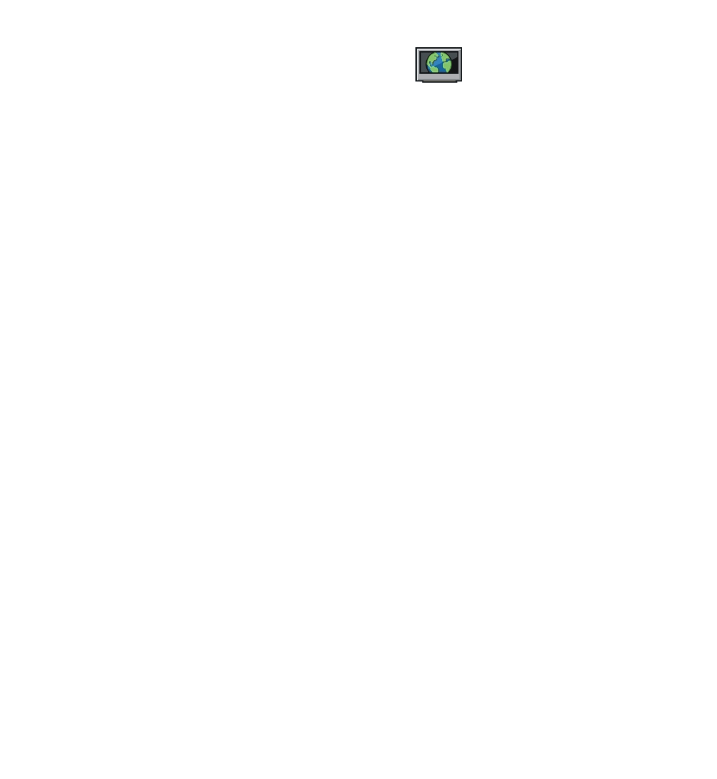
© 2010 Nokia. Minden jog fenntartva.
84
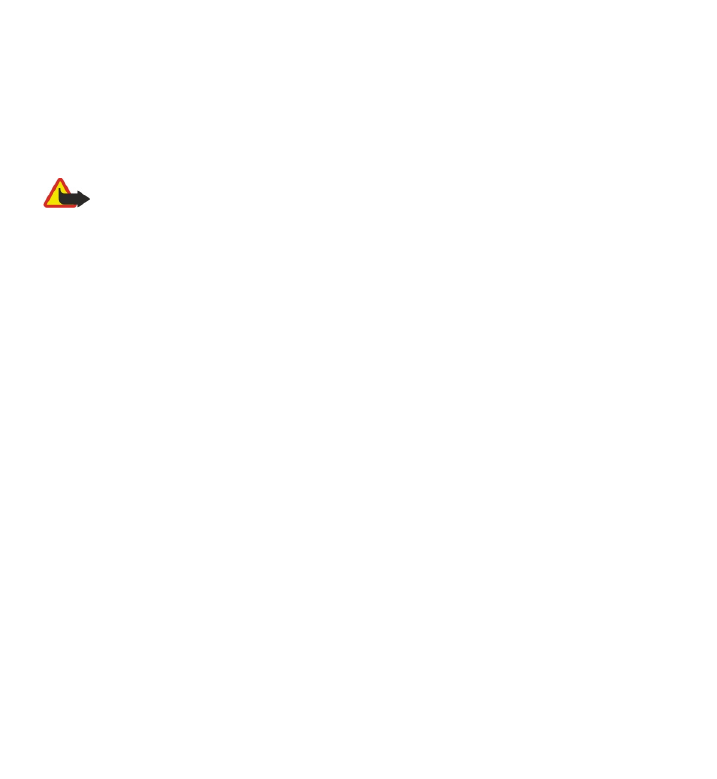
válasszuk az Opciók > Letöltés parancsot. Ha kilép az alkalmazásból, a letöltés a
háttérben folytatódik. A letöltött videofájlok a Saját videók mappába kerülnek.
A videofájl folyamatos letöltéséhez, illetve a letöltött fájl megtekintéséhez
válasszuk az Opciók > Lejátszás lehetőséget. A videofájl lejátszása közben a
lejátszó vezérléséhez a vezérlőgombokat a képernyő megérintésével érhetjük el. A
hangerő beállításához használja a hangerő gombot.
Figyelmeztetés: Ha folyamatosan nagy hangerőnek tesszük ki magunkat, az
károsíthatja a hallásunkat. Zenét mérsékelt hangerővel hallgassunk, és
kihangosításkor ne tegyük a készüléket a fülünkhöz, mert a hangerő nagyon nagy
lehet.
Válasszuk az Opciók lehetőséget, majd a következő opciók egyikét:
● Letöltés folytatása — szüneteltetett vagy megszakadt letöltés folytatása.
● Letöltés megszakítása — letöltés megszakítása.
● Előnézet — videofájl előnézetének megtekintése. Ez a lehetőség csak akkor
érhető el, ha a szolgáltatás támogatja.
● Webinfó adatai — a videofájl adatainak megtekintése.
● Lista frissítése — a videofájllista frissítése.
● Hiv. megny. böng.-ben — hivatkozás megnyitása az internetböngészőben.
Letöltések időzítése
Ha az alkalmazásban a videofájlokra vonatkozóan automatikus letöltés van
beállítva, az nagy adatforgalmat is eredményezhet a szolgáltató hálózatán. Az
adatátviteli díjakról szóló további tájékoztatásért forduljunk a szolgáltatóhoz. Ha
egy szolgáltatás videofájljaihoz szeretnénk automatikus letöltést beállítani,
válasszuk az Opciók > Letöltések időzítése lehetőséget. A videoközpont naponta
a megadott időpontban automatikusan letölti az új videofájlokat.
Egy ütemezett letöltés visszavonásához letöltési módként válasszuk a Kézi letöltés
lehetőséget.